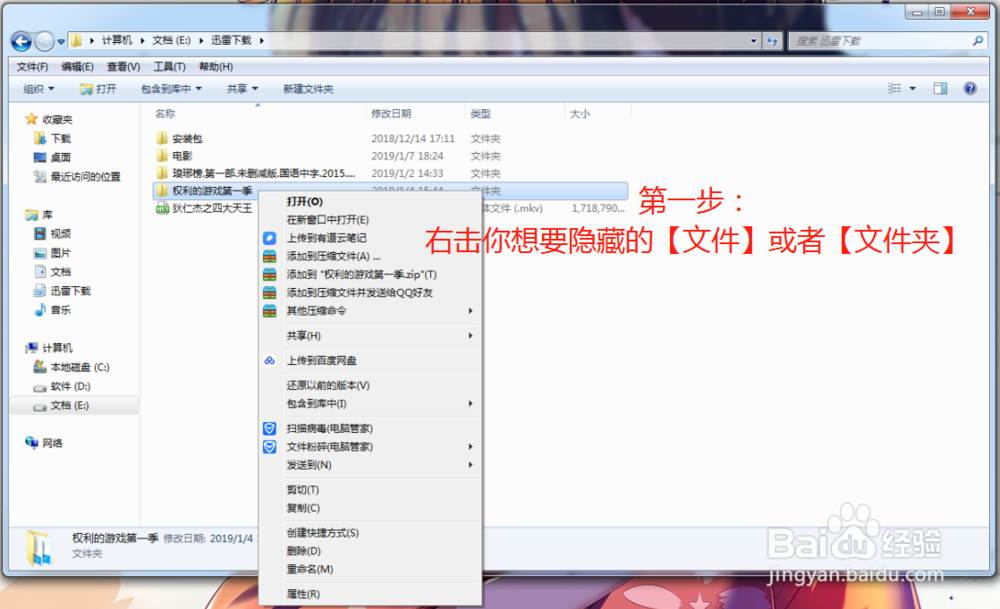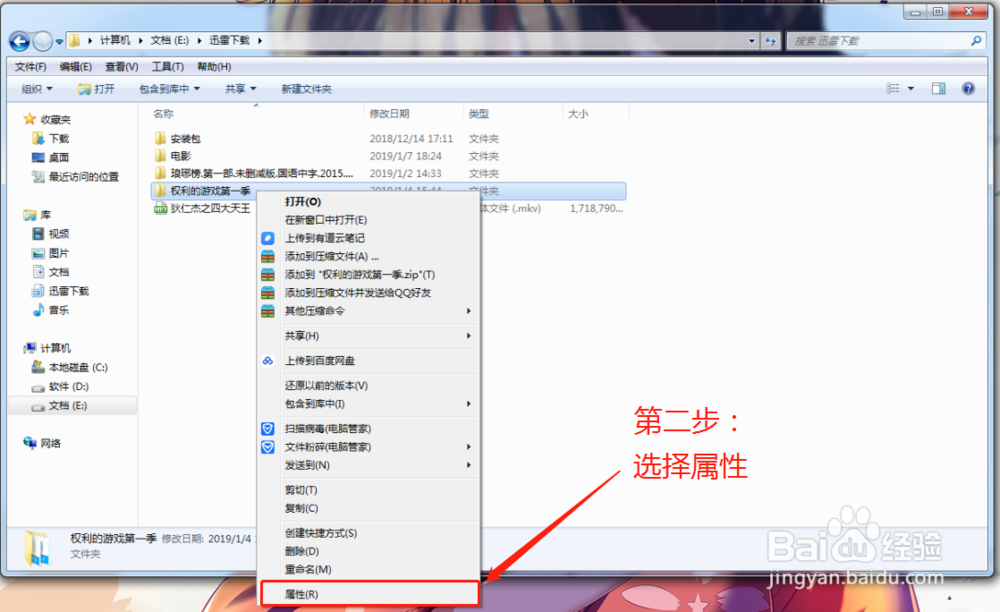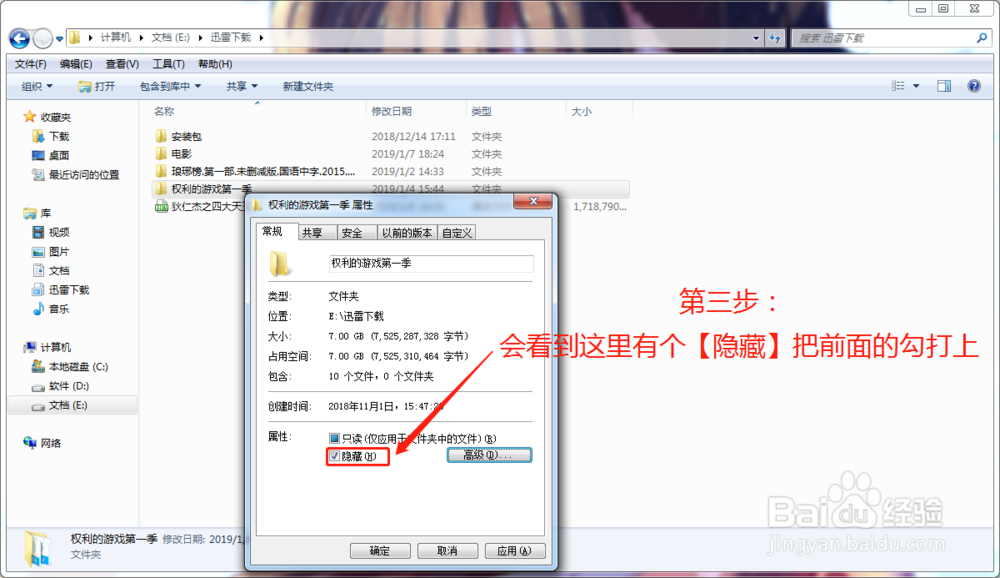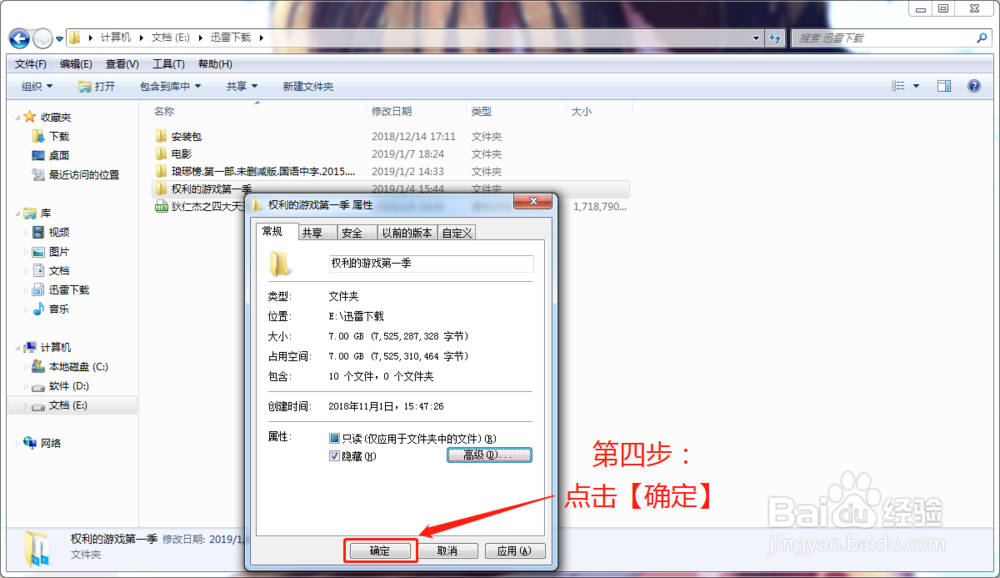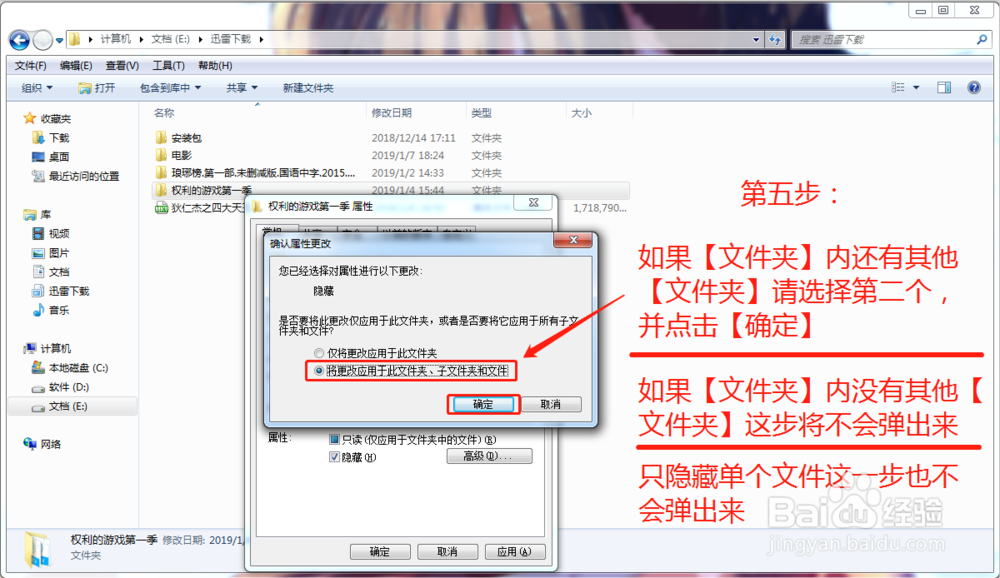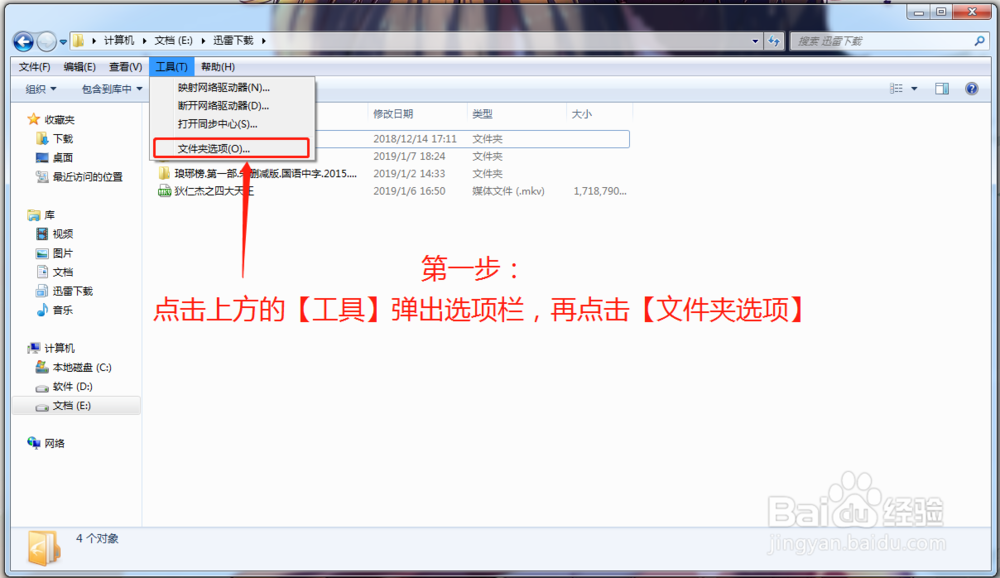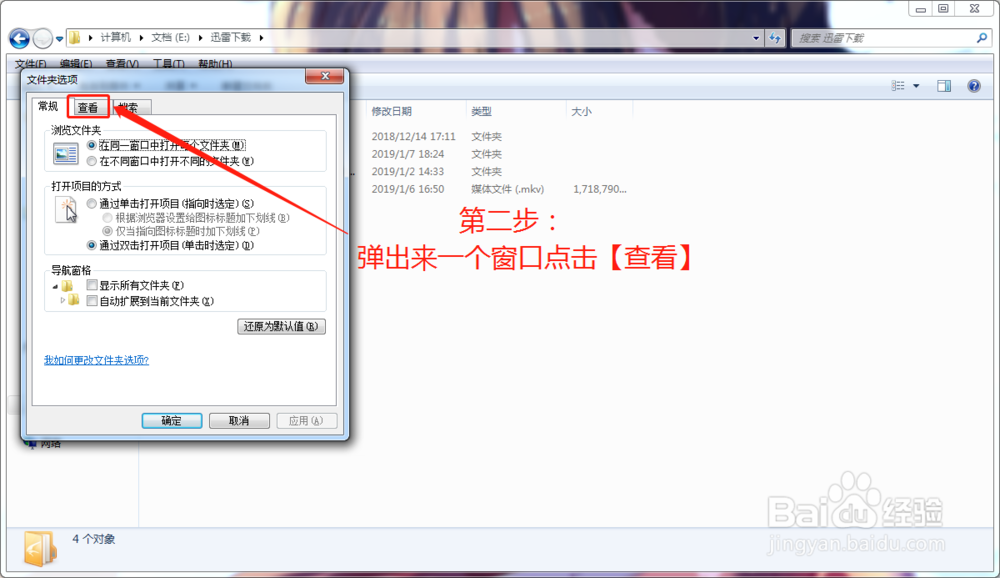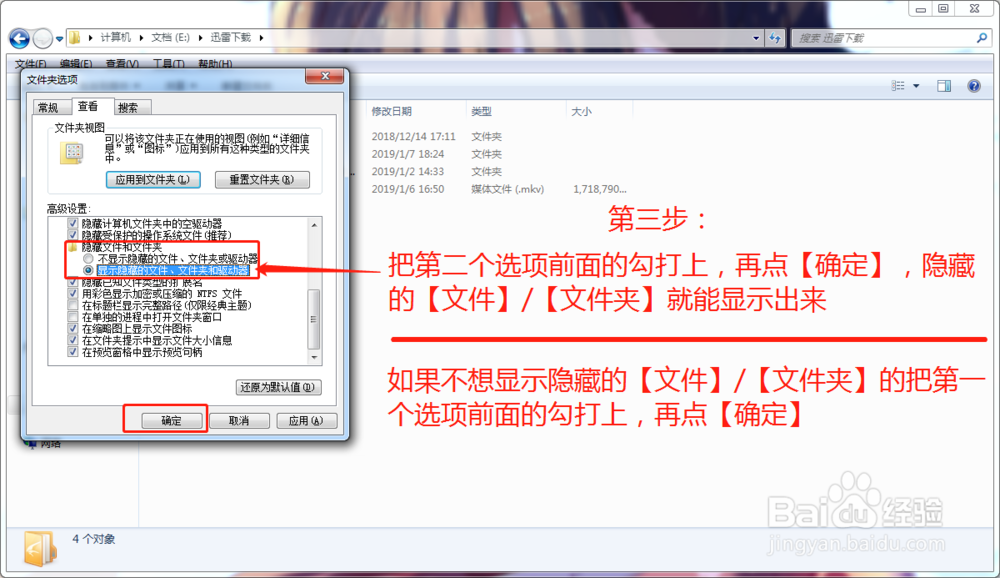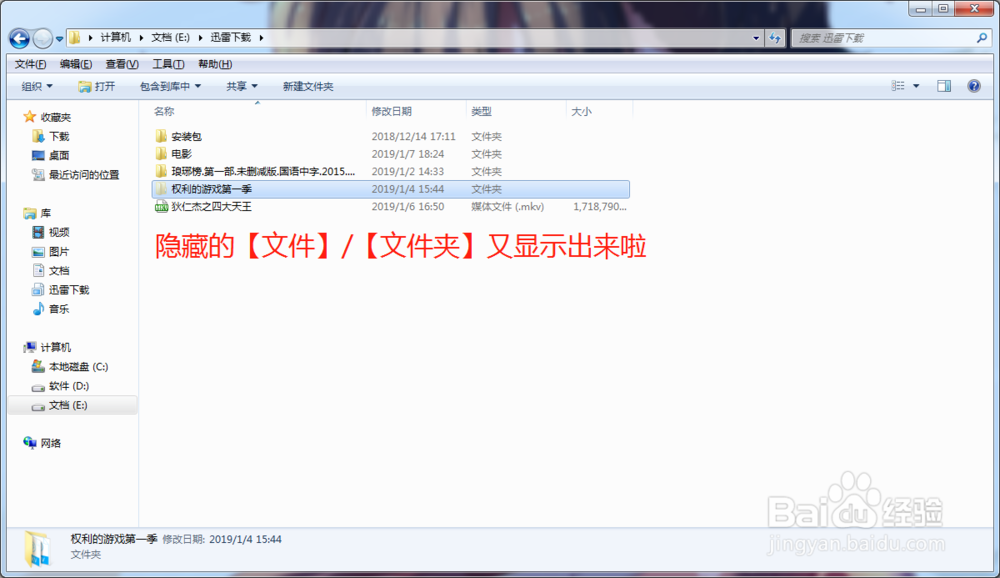如何隐藏电脑文件夹,怎样取消文件夹隐藏
在我们的电脑上总有一些比较重要的文件不想让别人看见,通过此篇文章可以教大家如何把自传陔侔抒己电脑上比较重要的文件隐藏起来,如何再把隐藏的文件找出来,保护自己的隐私。
工具/原料
电脑
文件
隐藏电脑【文件】/【文件夹】
1、第一步:右击你想要隐藏的【文件】/【文件夹】
2、第二步:选择属性。
3、第三步:会看到这里有个【隐藏】把他前面的勾给打上。
4、第四步:再点击【确定】
5、第五步:如果你隐藏的【文件夹】内还有其他的【文件夹】请选择第二个点确定。如果【文件夹】内没有其他【文件夹】这步不会弹出来。只隐藏单个【文件】这一步也不会弹出来。
6、第六步:这样就隐藏成功啦!
显示隐藏的【文件】/【文件夹】
1、第一步:点击上方的【工具】弹出选项栏,再点击【文件夹选项】
2、第二步:点击【查看】
3、第三步:把第二个选项的前面的勾打上点确定,隐藏的文件就会显示出来。不想显示就把第一个选项的溱碳叛鹤前面的勾打上。
4、第四步:这样隐藏的【文件】/【文件夹】就显示出来啦!
声明:本网站引用、摘录或转载内容仅供网站访问者交流或参考,不代表本站立场,如存在版权或非法内容,请联系站长删除,联系邮箱:site.kefu@qq.com。